今天终于有空写写博客了,写这章的原因是要为了下一篇文章做准备,首先申明一点开启了SSH就不保修了,望三思!
首先需要准备的工具
小米路由器一台;
U盘一个,格式为<FAT/FAT32格式>;
小米官方提供的SSH开启工具包;点我下载
电脑一台<废话,没有木有电脑桌面操作>;
牙签一个;
小米路由器

U盘一个,格式为<FAT/FAT32格式>

小米官方提供的开启SSH工具包
打开小米路由器官方连接:http://www1.miwifi.com/miwifi_open.html(往下拉>点击开启SSH工具)
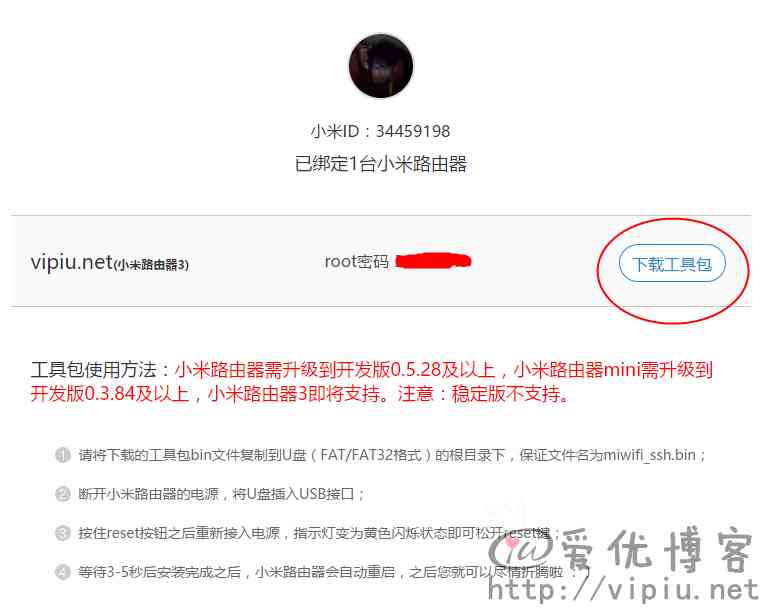
点下载工具包会提示一个这个如下图:
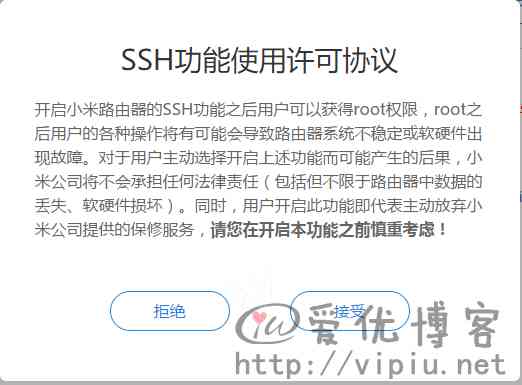
点接受,然后开始下载,下载后拷贝到U盘根目录里面,把U盘插入路由器,拔掉电源,用牙签按住Reset不要松开,重新插上电源,等到指示灯变为黄色闪烁状态松开Reset,等待3-5秒后安装完成之后,小米路由器会自动重新启动,之后你就尽情折腾吧;
现在看看是否开启SSH成功,下载putty或是Xshell软件进行连接。
putty下载:我是下载连接
Xshell下载:我是下载连接
这里我用的是Xshell做演示
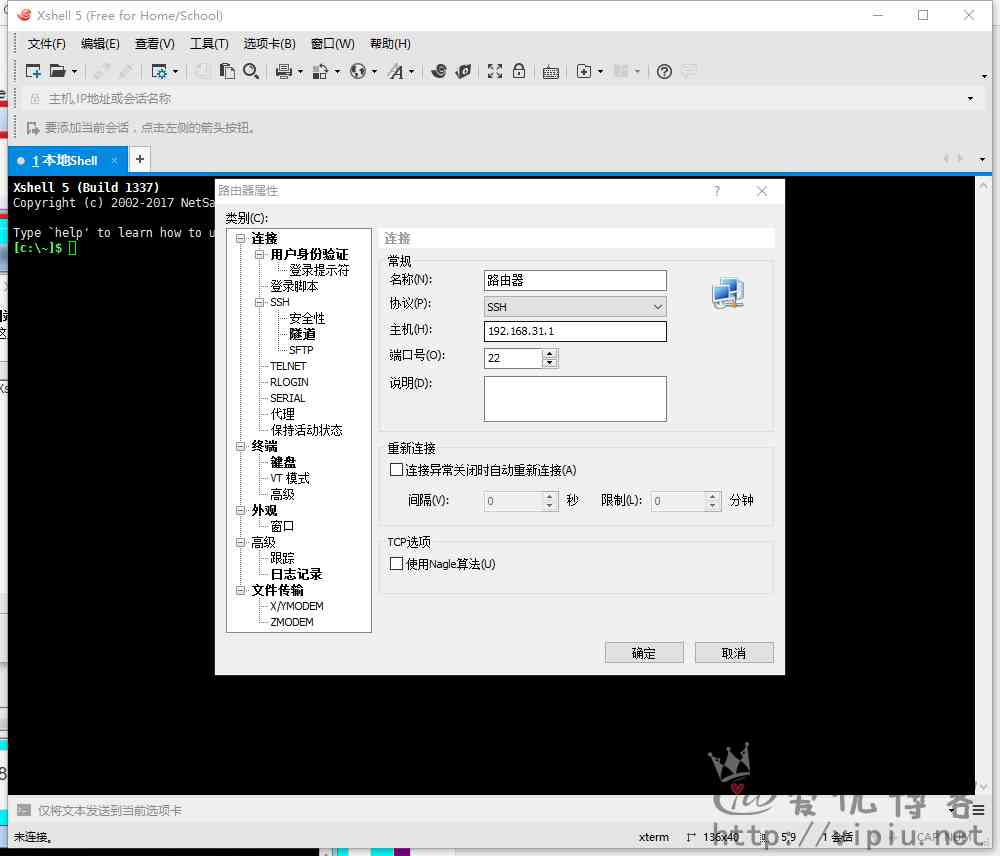
主机填写路由器的IP地址:192.168.31.1 端口:22
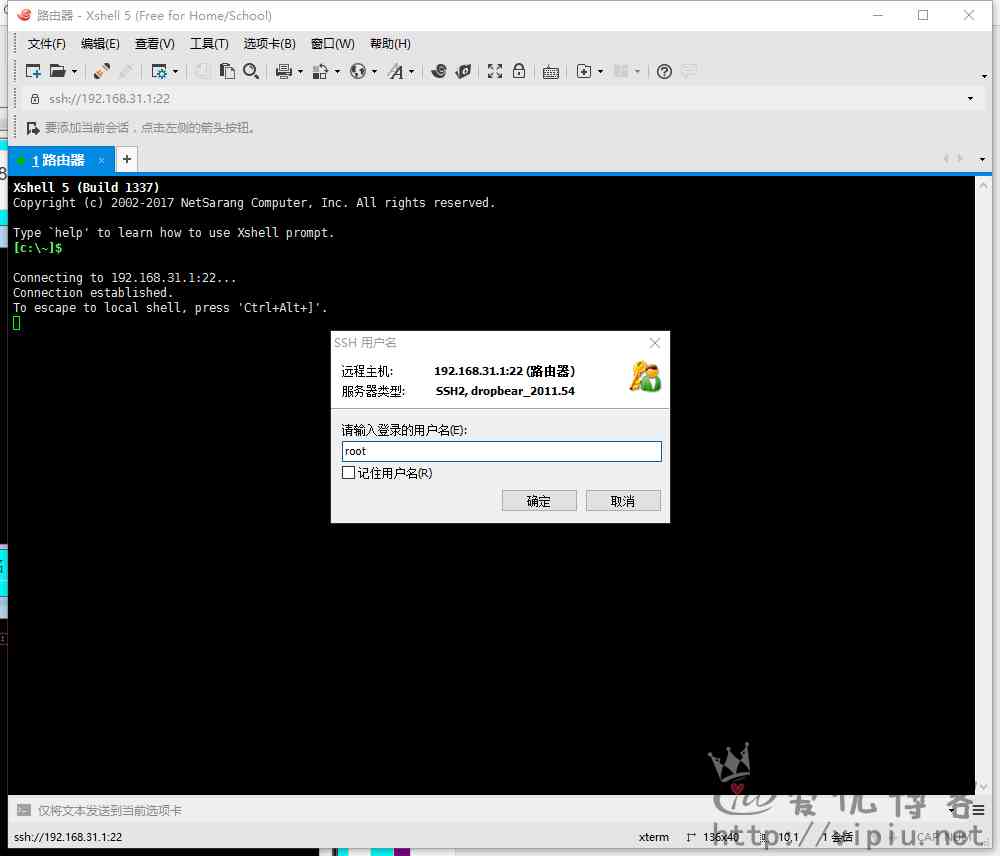
这里弹出对话框输入用户名root 注意这个是小写,不是大写的哈
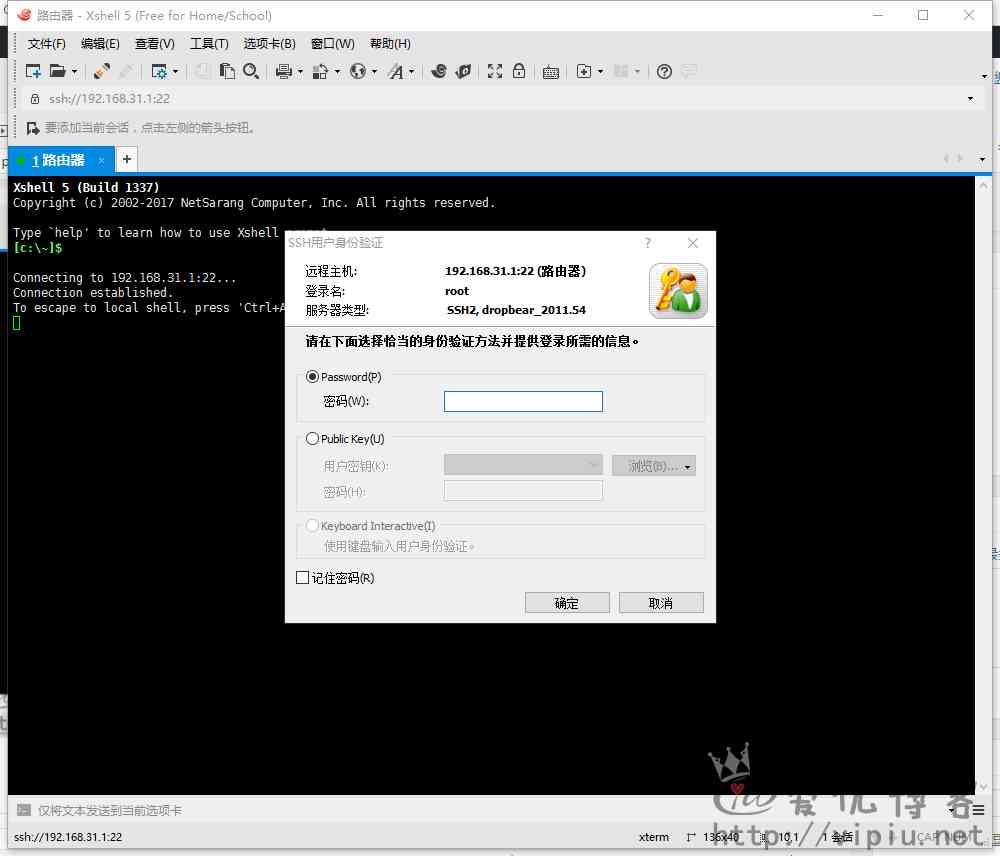
输入用户名之后会弹出对话框输入root密码,这个密码就是在下载ssh工具包的页面有
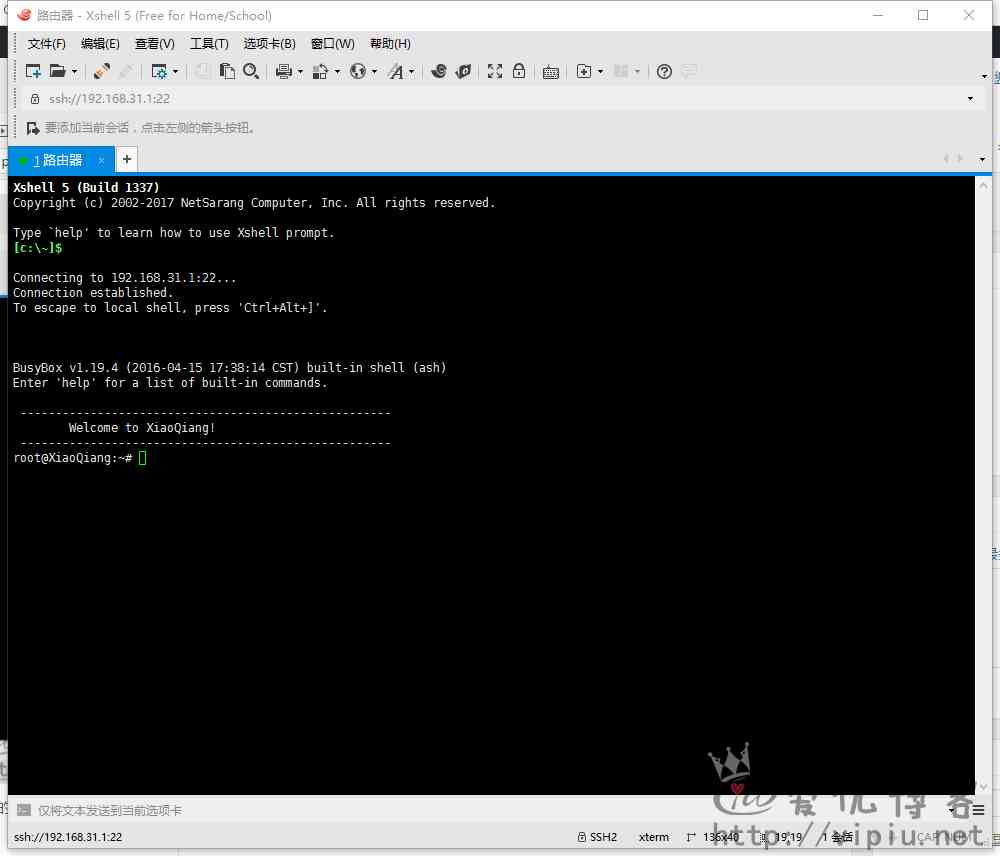
到这里就开启ssh了。
PS:
在SSH下载页面说小米路由器3即将支持开启,其实现在已经可以打开,亲测有效。
下一篇文章会分享如何安装Misstar Tools工具箱然后各种折腾。
版权申明:



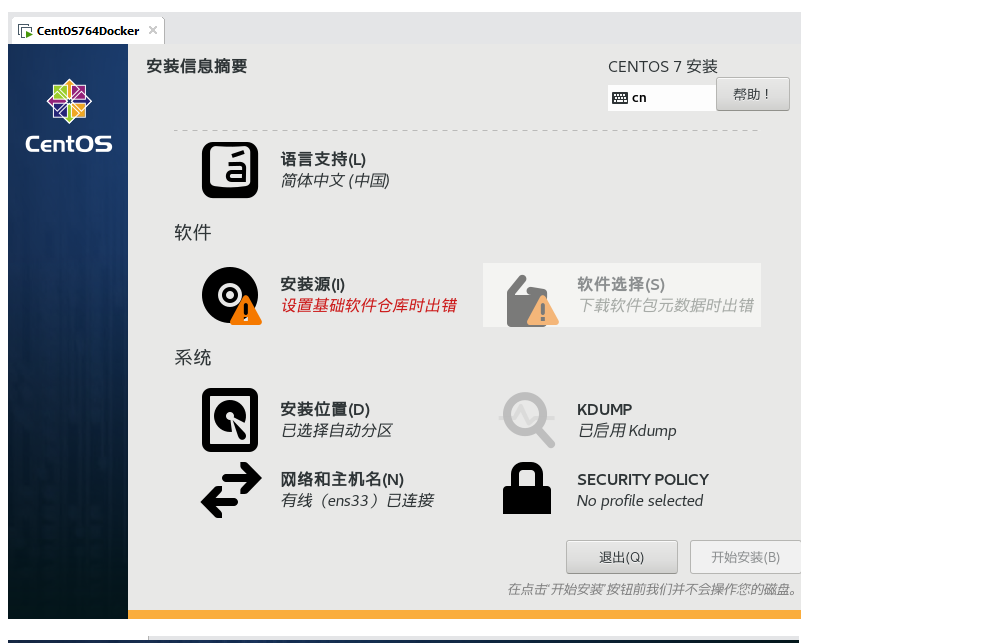

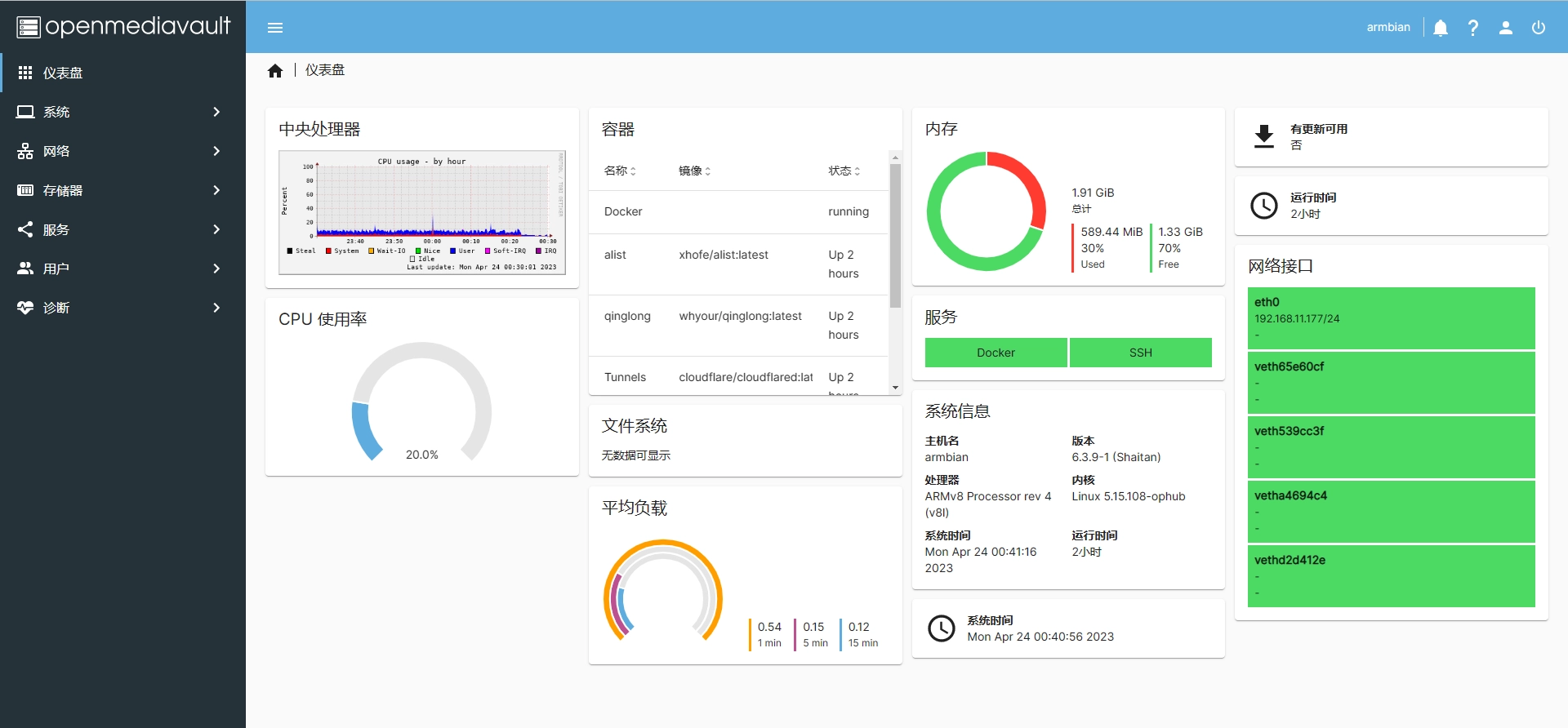

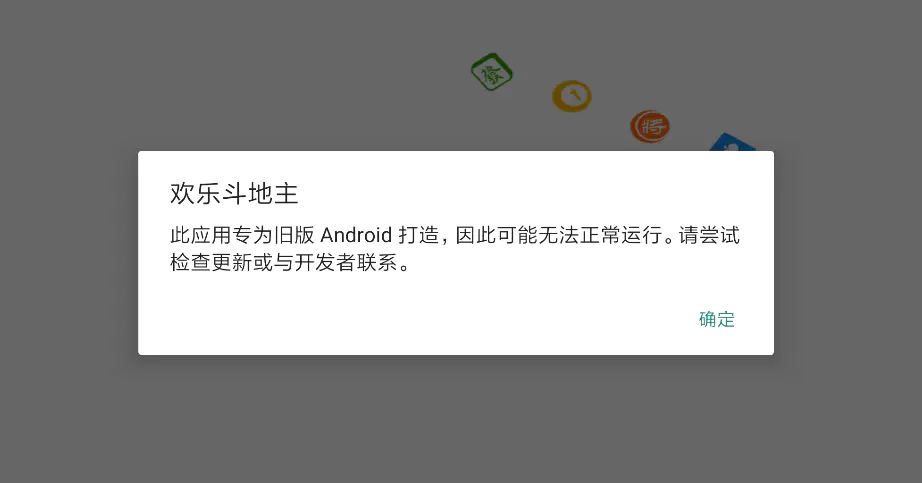
请先 !